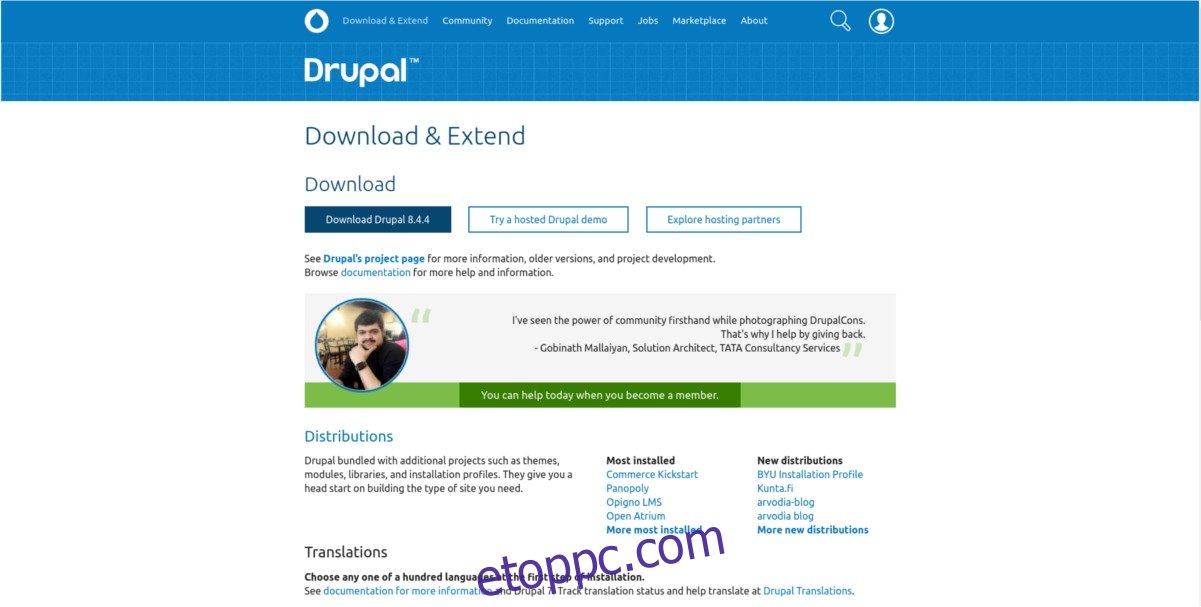A weboldal készítésének nagyszerű módja a tartalomkezelő rendszer használata. Az egyik legjobb CMS-eszköz, különösen a Linux szervereken, a Drupal. Ez egy fejlett webhelyeszköz több tucat funkcióval, amely lehetővé teszi a felhasználók számára, hogy gyorsan, saját feltételeik szerint készítsenek webhelyet. Így telepítheti a Drupalt az Ubuntu szerverre.
Tartalomjegyzék
Előfeltételek
Mielőtt telepítené a Drupalt az Ubuntu-kiszolgálón, célszerű a frissítő eszközzel mindent frissíteni. Ez biztosítja, hogy minden rajta futó szoftver naprakész legyen.
sudo apt update sudo apt upgrade -y
Ezt követően függőségeket is telepítenie kell. Ezek kritikusak a Drupal CMS szoftver megfelelő működéséhez.
sudo apt-get install php php-mysql php-gd php-curl php-ssh2
Ezeken a függőségeken kívül győződjön meg arról, hogy már telepítve van egy LAMP (vagy LEMP, ha Nginxet használ) verem az Ubuntura. Ha nem, gyorsan telepítsen mindent, ami a webalkalmazások futtatásához szükséges az Ubuntu szerveren:
sudo apt install lamp-server^
A LAMP telepítése során a rendszer felkéri, hogy állítson be root jelszót a MySQL-hez. Ügyeljen arra, hogy valami biztonságosat válasszon, hogy ne kerüljön veszélybe. Ezenkívül győződjön meg arról, hogy ez a jelszó különbözik a kiszolgáló root felhasználójától. Ugyanazt a root jelszót használni az Ubuntu Linux root felhasználóhoz és az SQL adatbázishoz veszélyes dolog, és nagyon-nagyon rossz dolgokhoz vezet.
Minden telepítése után manuálisan kell elindítania az Apache-t:
sudo service apache2 start
Drupal telepítése
A függőségek teljesülnek, az összes szükséges webes alkalmazás telepítve van és megfelelően működik. A következő lépés a Drupal legújabb verziójának letöltése a szerverre. Menj a drupal.org webhelyet, és szerezze be a tar.gz verziót. A közvetlenül a szerverre való letöltés megkönnyítéséhez kattintson a jobb gombbal a letöltés gombra, kattintson a „hivatkozás helyének másolása” gombra, és lépjen a terminálra.
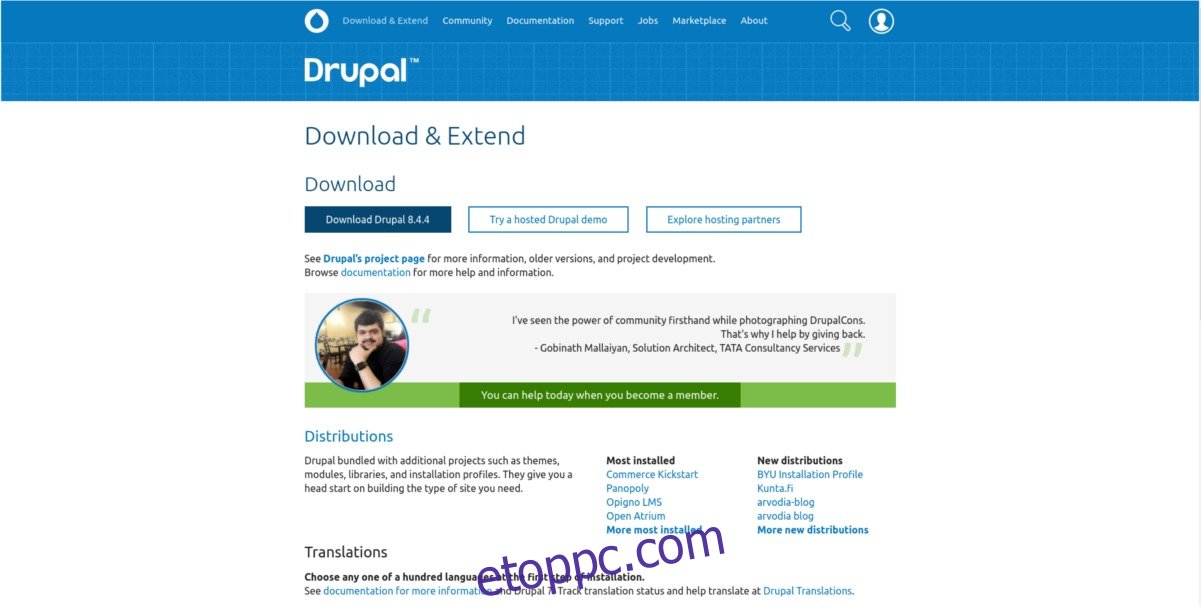
Ezután a wget segítségével töltse le az eszközt SSH-n keresztül a szerverére. Nem használ SSH-t? Fontolja meg a tar.gz letöltését egy flash meghajtóra, majd csatlakoztassa.
wget -P /tmp/ https://ftp.drupal.org/files/projects/drupal-8.4.4.tar.gz
A Drupal letöltése megtörtént, itt az ideje telepíteni a webkiszolgáló gyökérkönyvtárába.
tar xzvf /tmp/drupal-8.4.4.tar.gz -C /var/www/html/ --strip-components=1
Ezután frissítse a HTML-könyvtár engedélyeit.
chown www-data:www-data -R /var/www/html/ chmod -R 755 /var/www/html/
A Drupal adatbázis beállítása
A Drupalnak szüksége van egy adatbázisra, amellyel kapcsolatba léphet, mielőtt maga a kiszolgálószoftver megfelelően betöltődik. Új adatbázis létrehozásához használja ezt a parancsot, és jelentkezzen be a rendszerbe az SQL-hez korábban beállított root jelszóval.
mysql -u root -p
Most, hogy bejelentkezett, ideje elkezdeni az adatbázis-szoftverrel való interakciót. Kezdje az adatbázis létrehozásával:
create database drupal;
Ezután hozzon létre egy új felhasználót az adatbázishoz, amelyet a Drupal CMS szoftver használhat. Ügyeljen arra, hogy a „biztonsági jelszó” területet új jelszóval módosítsa.
Megjegyzés: NE használja ugyanazt a jelszót ehhez a felhasználóhoz, mint amit a root SQL felhasználóhoz állított be. Helyette, menj generál egy egyeditbiztonságos egyet.
Ne feledje, hogy a Drupal által használt felhasználónév: drupalsite.
grant all privileges on drupal.* to [email protected] identified by 'securepassword';
Ha kész, törölje ki az SQL adatbázis jogosultságait, és jelentkezzen ki.
flush privileges; exit
Drupal konfigurálása
A Drupal számos konfigurációs változtatást és finomítást tartalmaz, amelyeket el kell végezni, mielőtt a Drupal CMS szoftver megfelelően működni kezd. Az első apró módosítások az Apache webszerverhez kapcsolódnak.
Először is engedélyezze az átíró modult, hogy a Drupal tetszőlegesen változtasson.
sudo a2enmod rewrite
Ezután hozzon létre egy új üres Drupal konfigurációs fájlt, amelyet az „elérhető helyek” mappában használ.
sudo touch /etc/apache2/sites-available/drupal.conf
Hozzon létre egy szimbolikus hivatkozást, és kapcsolja össze a „sites-available” mappában létrehozott új konfigurációs fájlt, és kapcsolja össze a „sites-enabled” mappával. Ezzel az Apache2 webszerver engedélyezi a Drupal CMS szoftvert.
sudo ln -s /etc/apache2/sites-available/drupal.conf /etc/apache2/sites-enabled/drupal.conf
Végül használja a nano szövegszerkesztő eszközt az összes beállításához.
sudo nano /etc/apache2/sites-available/drupal.conf
A drupal.conf fájlba illessze be a következő kódot:
<VirtualHost *:80> ServerAdmin [email protected] DocumentRoot /var/www/html/ ServerName domain.com ServerAlias www.domain.com <Directory /var/www/html/> Options FollowSymLinks AllowOverride All Order allow,deny allow from all </Directory> ErrorLog /var/log/apache2/domain.com-error_log CustomLog /var/log/apache2/domain.com-access_log common </VirtualHost>
Mentse el a fájlt a Ctrl + O billentyűkombinációval, és lépjen ki a Ctrl + X billentyűkkel.
Végül indítsa újra az Apache webszervert, hogy tükrözze a változásokat.
sudo service apache2 restart
Drupal használata
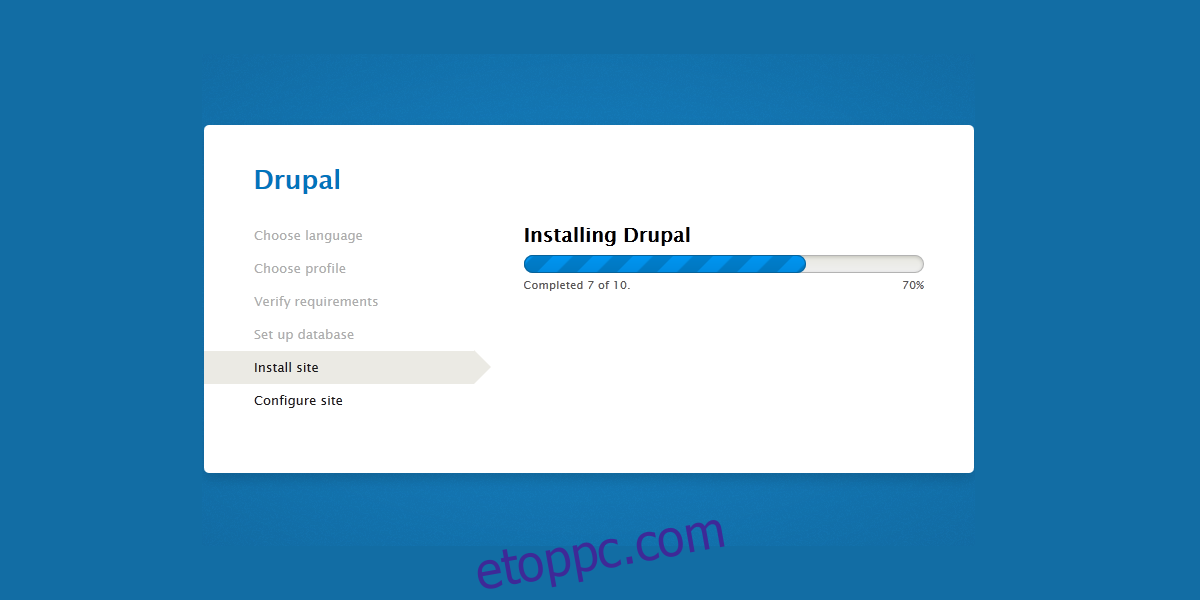
A Drupal már be van állítva, és készen áll a használatra. A következő lépés a Drupal telepítési parancsfájl futtatása. A szoftver végigvezeti Önt egy fiók létrehozásán, és minden megfelelően működik.
Amikor a Drupal teljesen be van állítva, létrehozhatja új webhelyét!